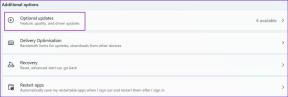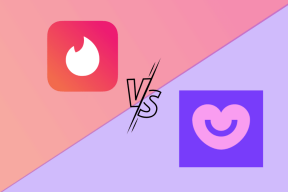Hur man installerar RENOVATE Custom ROM på HTC One X
Miscellanea / / February 08, 2022
Medan man pratar om sätt att snabba upp en rotad Android-telefonnämnde vi hur en anpassad ROM kan hjälpa dig med det och samtidigt förlänga enhetens batteritid. Med samma princip i åtanke ska jag idag visa dig hur du installerar RENOVATE custom ROM på din HTC One X.
ROM-minnet är baserat på den senaste RUU (1.29.401.11) och har tagit bort det mesta av HTC Sense 4.0 funktioner behåller bara de som är nödvändiga.

Notera: Vi på Guiding Tech tar inget ansvar för eventuella skador som orsakats på din telefon på grund av felaktig hantering när vi följer stegen i denna artikel.
Nödvändiga krav
- A rootade HTC One X med en anpassad återställning installerad.
- Säkerhetskopiera data på din telefon.
Installation av ROM
Steg 1: Innan vi startar processen vill jag att du skapar en mapp på din hårddisk och namnger den OneX. Nu ladda ner den senaste versionen av RENOVATE ROM från XDA-sidan och placera den i mappen OneX som vi skapade tidigare.
Steg 2: Öppna ROM-zip-filen med en gratis arkivhanterare och extrahera boot.img
filen till OneX-mappen. Du kan helt enkelt välja filen och dra den till mappen. Kopiera också zip-filen RENOVATE ROM till ditt SD-kort.Steg 3: Vi kommer nu att flasha filen boot.img till din telefon. Att flasha filen kräver i allmänhet att du skriver något kommando på kommandotolken, men jag har skapat en auto körbart skript (Tack vare tips jag fick om XDA) för mina läsare på Guiding Tech, som automatiskt kommer att göra det nödvändiga till dig. Men innan dess måste du starta din telefon i bootloader-läge. För att göra det, stäng AV telefonen och tryck och håll ned Volym ned + Power-knappen tillsammans tills telefonen startar i bootloader.
Steg 4: Ladda ner nu skriptets zip-fil (UPPDATERING: Filen är inte längre tillgänglig), extrahera innehållet till OneX-mappen och kör filen flash.bat. Kommandotolken kommer att dyka upp och filen blinkar.
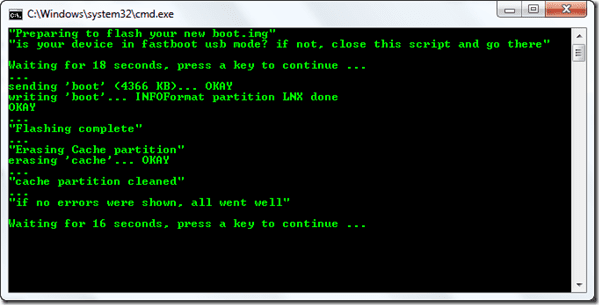
Steg 5: Efter att ha gjort det, starta telefonen i CWM-återställning från bootloadern. När du väl är i CMW-återställningen, ta en Nandroid-säkerhetskopia av din nuvarande ROM och navigera till Installera zip från sdcard—>välj zip från sdcard. Välj ROM-zip-filen och starta installationen.
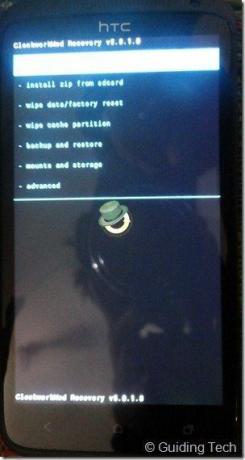
Steg 6: Aroma-installationsprogrammet kommer att laddas upp. Kom ihåg att välja Generiskt tema och installationsläge för fullständig torka. När installationen har lyckats kan du starta om enheten för att fungera på din nya ROM.
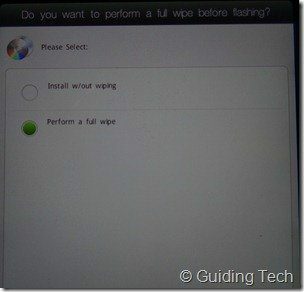
Första start kan ta lite tid, oroa dig inte. När enheten har startat upp, konfigurera inställningarna och återställ säkerhetskopian.
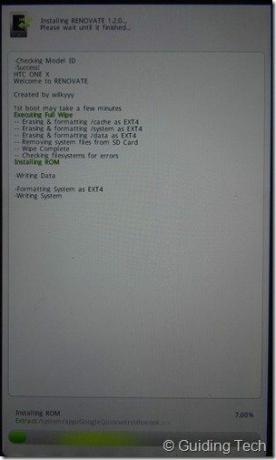
Prova ROM och dela dina åsikter med oss. Om du har några tekniska problem när du installerar ROM, fråga dem gärna i kommentarsfältet. Jag ska göra mitt bästa för att hjälpa dig på enklast möjliga sätt.
Senast uppdaterad den 3 februari 2022
Ovanstående artikel kan innehålla affiliate-länkar som hjälper till att stödja Guiding Tech. Det påverkar dock inte vår redaktionella integritet. Innehållet förblir opartiskt och autentiskt.